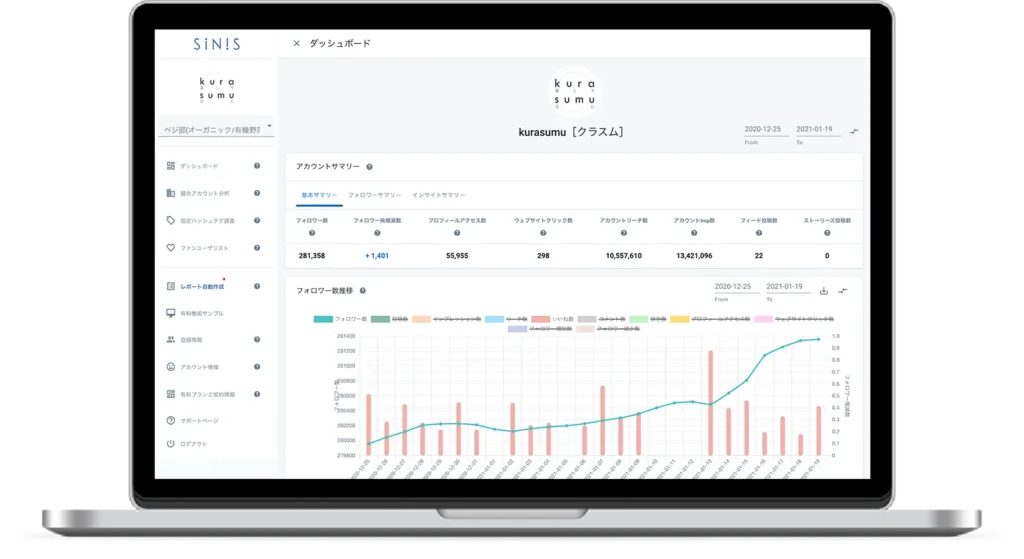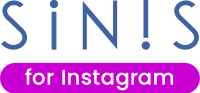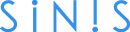Instagramの投稿や広告は、画像の比率やサイズが重要です。画像の比率が違うと、画像が見切れてしまったり画質が荒くなってしまうこともあります。
また、プロフィール画面では投稿画像が一覧で表示されるため、一覧で表示された時に違和感がないよう調整することでプロフィールのクオリティを上げることが可能です。
今回はInstagramの画像サイズや投稿、広告ごとの推奨サイズ、ポイントなどについて詳しく解説します。また、Instagramの画像サイズに写真を加工できるアプリも合わせて紹介するので、これからInstagramで投稿施策を実施していく予定の方はぜひご覧ください。
Instagramの画像サイズは投稿や広告の種類によって異なる
Instagramの画像サイズは投稿や広告の種類によって異なります。画像サイズが投稿や広告に合っていないと、全面が表示されなかったり画質が荒くなるといった不具合が生じる可能性があるため注意が必要です。詳しく見ていきましょう。
画像の比率が違うと全面が表示されない可能性がある
Instagramでは投稿や広告の種類によって推奨されている画像や動画の比率が異なります。画像の比率が推奨されているものと異なると、画像が自動でトリミングされてしまい、全面が表示されない可能性があるので注意が必要です。
Instagramは他のSNS以上に投稿における画像や動画の占有率が高いです。また、ストーリーズの場合はキャプションが存在しないため、画像のクオリティが特に重要になります。
画像の全面が表示されなかった場合、クリエイティブや写真の魅力が損なわれかねません。また、画像内に文字を入れていた場合は文字が見切れてしまい、情報を正確に伝えられなくなる可能性があります。
どんなに素敵な写真でも、全面が表示されないと魅力を最大限に表現できません。投稿画面では画像がどのように表示されるかプレビューを確認できるので、投稿する前に画像比率が合っているかをチェックしておきましょう
画像サイズが小さいと引き延ばされて画質が荒くなる恐れがある
Instagramに投稿する際は、画像の比率だけでなく、サイズにも注意しましょう。Instagramでは画像のサイズが推奨サイズではない場合、推奨サイズに合わせて自動的に縮小または拡大されます。
サイズが大きい場合は、推奨サイズに縮小されるだけで問題はありません。しかし、サイズが小さい場合は拡大されるため、画像が引き延ばされて画質が荒くなってしまう恐れがあります。
Instagramで使用する画像は、投稿や広告の種類によって比率を合わせるだけでなく、サイズも推奨されているものに合わせるようにしましょう。
Instagramの画像サイズを利用シーンごとに紹介
Instagramの画像サイズを利用シーンごとに紹介します。Instagram上で画像が使える場所は以下の通りです。
- フィード投稿
- ストーリーズ
- リール
- Instagram広告
- プロフィール
上記に加えて、動画投稿する際の動画サイズにも規定があります。それぞれのシーンごとの画像サイズを詳しく見ていきましょう。
フィード投稿の画像サイズ

フィード投稿の推奨画像サイズは以下の通りです。
| 推奨アスペクト比 | ピクセル | |
| 正方形 | 1:1 | 1080×1080ピクセル |
| 縦長の長方形 | 4:5 | 1080×1350ピクセル |
| 横長の長方形 | 1.91:1 | 1080×566ピクセル |
フィード投稿の推奨画像サイズは上記の通りです。フィード投稿には推奨のアスペクト比が3種類存在するので、他の画像が利用できる場所よりも自由度が高くなっています。
ただし、プロフィールの投稿一覧では画像が自動的に正方形にトリミングされて表示されるので、特別な狙いがない限りは正方形の画像を使うのがおすすめです。
ストーリーズの画像サイズ

ストーリーズの推奨画像サイズは以下の通りです。
| 推奨アスペクト比 | ピクセル | |
| スト-リーズ | 9:16 | 1080×1920ピクセル |
ストーリーズの推奨画像サイズは上記の通りです。ストーリーズは画像や動画が全画面で表示されるのが魅力の1つなので、スマホ画面に合わせた縦長の画像が推奨されています。ストーリーズで画像を全画面で投稿したい場合は、上記の画像サイズで投稿しましょう。
リールの動画サイズ

リールの推奨動画サイズは以下の通りです。
| 推奨アスペクト比 | ピクセル | |
| リール | 9:16 | 1080×1920ピクセル |
リールではストーリーズのように動画が全画面に表示されます。 リールは作成画面から投稿する際に、自動的に縦長(9:16)のサイズに切り取られるようにされるようになっています。
推奨の比率で動画を作らないと、リールとして投稿した動画が見切れてしまう可能性があるので注意しましょう。
広告の画像サイズ
Instagram広告で画像が使えるのは以下の4種類となります。
- フィード広告
- ストーリーズ広告
- 発見タブ広告
- ショップ広告
それぞれの配信面における画像の推奨サイズは以下の通りです。
| 推奨アスペクト比 | ピクセル | |
| フィード広告 | 1:1 | 1080×1080ピクセル |
| ストーリーズ広告 | 9:16 | 1080×1920ピクセル |
| 発見タブ広告 | 1:1 | 1080×1080ピクセル |
| ショップ広告 | 1:1 | 1080×1080ピクセル |
フィード広告、発見タブ広告、ショップ広告では画像が正方形サイズで表示されます。広告の場合は画像の情報量も重要になってくるので、基本的には正方形で画像を作成し、スペースを余すことなく使用するのがおすすめです。
ストーリーズ広告では基本的に投稿が1つずつ画面に表示されるため、スマホ画面いっぱいに表示される「アスペクト比 9:16」の縦長画面が推奨のサイズです。
プロフィール画像の推奨サイズ

プロフィール画像の推奨サイズは一般的には400×400ピクセル程度といわれています。ただし、プロフィールで使用する画像は設定する際に自動的に丸型にトリミングされるため、特別サイズにこだわる必要はなく正方形でも長方形でも問題はありません。
ただし、プロフィール画像はアカウントの顔となる部分なので、基本的には丸くトリミングされても問題ない画像を選びましょう。
動画広告における動画のサイズ
Instagramで動画を使える広告は以下の4種類です。
- フィード広告
- ストーリーズ広告
- リール広告
- 発見タブ広告
動画広告はショップタブでは配信できませんが、代わりにリールでの配信が可能になっています。それぞれの広告における動画の推奨サイズは以下の通りです。
| 推奨アスペクト比 | ピクセル | |
| フィード広告 | 4:5 | 1080×1080ピクセル |
| ストーリーズ広告 | 9:16 | 1080×1920ピクセル |
| リール広告 | 9:16 | 1080×1920ピクセル |
| 発見タブ広告 | 4:5 | 1080×1080ピクセル |
上記からも分かる通り、動画広告では基本的に縦長の動画が推奨されています。動画は動きによってユーザーの目を引くことができるので、画面の占有率が高い縦長の動画がすいしょうされているのは合理的であるといえるでしょう。
フィード広告と発見タブ広告は、画像と動画で推奨されているアスペクト比が異なるので注意が必要です。
Instagramの画像サイズに関する2つのポイント
Instagramの画像サイズに関するポイントは以下の通りです。
- 画像サイズが複数選べるフィード投稿や広告では画像を統一する
- 写真を撮影する時は投稿する画像の比率を意識する
それぞれのポイントを詳しくご紹介します。
画像サイズが複数選べるフィード投稿では画像を統一する
フィード投稿では画像のアスペクト比を3種類の中から選択できます。しかし、基本的には1つのアスペクト比に統一するのがおすすめです。
画像のアスペクト比が統一されていれば、ユーザーは自社アカウントの投稿が統一した画像のアスペクト比で投稿されるものであると認識するようになります。結果、ユーザーの目に入りやすくなるため、リーチ数やエンゲージメントの増加に繋がりやすいです。
また、フィード投稿で画像を複数投稿する場合は、1枚目の画像の縦横比が2枚目以降の画像に自動的に適用される仕様です。画像サイズを統一しないまま複数の画像を投稿してしまうと、2枚目以降の画像が上手く表示されない可能性があるので注意しましょう。
写真を撮影する時は投稿する画像の比率を意識する
Instagramに掲載するための写真を撮影する際には、画像の比率も意識しましょう。あらかじめ投稿時の比率を意識して投稿しないと、推奨のアスペクト比にトリミングした際に被写体が写らなかったり、余白に違和感が生まれてしまう可能性があります。
よって、撮影時には被写体の周りに広めに余白を作るなどの工夫が必要です。またスマホの写真アプリには指定したアスペクト比で撮影が可能なものもあるので、上手く活用すれば編集工数を削減できるでしょう。
Instagramの画像サイズに写真を合わせる方法
Instagramの画像サイズに写真を合わせる方法は、デフォルトの写真アプリでトリミングする方法と、画像をサイズを変更できるアプリを利用する方法があります。詳しく見ていきましょう。
デフォルトの写真アプリでトリミングする
スマホにはiOS、Androidともにデフォルトで搭載されている写真アプリがあります。写真アプリのトリミング機能を利用すれば、画像サイズを変更することが可能です。
Androidの場合は機種によってデフォルトアプリが異なる場合ありますが、基本的にはシンプルな操作方法で簡単にトリミングができます。iPhoneの場合は以下の方法で写真をトリミングすることが可能です。
- 写真アプリでトリミングしたい写真を選ぶ
- 右上の「編集」をタップする
- トリミングのアイコンをタップする
- 右上のアイコンをタップする
- トリミングしたい比率を選ぶ
- 写真を調整してトリミングする
iPhoneの写真アプリでは、1:1や9:16といったInstagramの推奨比率がデフォルトで用意されているので、誰でも簡単に投稿に適した比率の写真を作成できます。
画像のサイズを変更できるアプリを利用する
デフォルト以外のアプリを利用しても、画像のサイズの変更が可能です。アプリによっては画像だけでなく動画も加工できます。また、余白を加える機能や動画から静止画を切り抜く機能が搭載されているものもあるので、デフォルトのアプリより幅広い編集ができるものも多いです。
トリミングだけでなく、より発展的な編集を行いたいのであれば、高機能なアプリの利用も検討しましょう。
Instagramの画像サイズに写真や動画を編集できるアプリを紹介
Instagramの画像サイズに写真や動画を編集できるアプリは以下のようなものがあります。
- PhotoDirector
- Canva
- Snapseed
- InstaSize
- 正方形どん
それぞれのアプリを詳しくご紹介します。
PhotoDirector

PhotoDirectorはCyberLink(サイバーリンク)社が提供している、初心者にもわかりやすい操作画面が特徴の写真加工アプリです。手ブレや肌の補正作業もできるので本格的な加工編集ができますし、もちろん画像サイズの変更も簡単にできます。
また、PhotoDirector には公式のチュートリアルにInstagramの画像推奨サイズに切り取る方法が掲載されているため、初心者でも安心して利用することが可能。30日の無料お試し期間もあるので、気軽に使ってみることができます。
Canva

Canvaは、画像の切り取りやデザイン・加工ができるアプリです。シンプルかつ直感的に使える操作画面が特徴で、Instagramの画像サイズ用のテンプレートも豊富にあります。
画像のレイアウトを決める際に利用するのもおすすめで、複数の画像を1枚に収めたおしゃれな画像を作成することが可能です。インストールと基本機能は無料なのもうれしいポイント。有料の素材を使用したい場合は、アプリ内課金をすれば利用できます。
Snapseed

Snapseedは、Googleが開発した画像編集アプリです。Androidにデフォルトでダウンロードされていることが多いGoogleフォトと連携できるのが最大の特徴で、同じ操作感で使用できるので、初心者でも簡単に写真を編集できます。
また、編集の工程を保存できるのも特徴です。投稿に合わせた画像を編集する工程を保存しておけば、次回以降の編集工数を削減できます。画像の切り取りはもちろん、明るさの調整や加工などの編集も可能です。
インストールやアプリ内の機能は完全無料で使用できます。普段Androidを利用していて、効率的に編集できるアプリを探している方におすすめです。
InstaSize

InstaSizeは、Instagramに合わせた画像サイズに簡単に変更できるアプリです。正方形だけでなくストーリーズの画像サイズも専用で用意されているので、Instagramのフィード投稿やストーリーズに合わせた画像を簡単に作成できます。
また、フィルターや加工・コラージュ機能もついているので、画像をよりおしゃれに加工することもできます。インストールや基本的な機能は無料で、アプリ内課金をすればさらに使える機能を増やすことが可能です。
正方形どん

正方形どんは、画像サイズを正方形に簡単に変更できるアプリです。また、スマホで撮影した画像・動画に余白を加える加工もできます。さらに、動画から静止画を切り抜く機能も搭載しているので、動画内のシーンを画像として利用することも可能です。
インストールと基本機能は無料で、アプリ内課金をすれば機能をアップグレードすることができます。Instagramのフィード投稿を正方形に統一したい方に、おすすめのアプリです。
まとめ:Instagramの画像はユーザーが見やすいようにサイズを調整しよう
Instagramにおける画像や動画の仕様について解説してきました。Instagramでは投稿や広告の種類によって推奨されている画像や動画のサイズや比率が異なります。推奨サイズから大きく外れる画像や動画は、正常に表示されない可能性があるので注意しましょう。
画像の加工はスマホにデフォルトでダウンロードされている写真アプリでも可能ですが、編集アプリを使うことで編集工数の削減が可能です。それぞれの投稿や広告に合ったサイズの画像を使い、ユーザーが見やすい投稿を目指しましょう。